
YOMANI
Instellingen van uw terminal
-
Druk de volgende toetsen in op uw terminal
Menu 3 Terminal set-up
0 Volgende 3 Settings handelaar
Geef het paswoord in (de 4 laatste cijfers van het terminalnummer – TID) en bevestig met OK
8 Volume
-
Druk de volgende toetsen in op uw terminal
Menu 3 Terminal set-up
2 Contrast
-
Druk de volgende toetsen in op uw terminal
Menu 3 Terminal set-up
1 Talen -
Druk de volgende toetsen in op uw terminal
Menu 3 Terminal set-up
3 Munteenheid -
Druk de volgende toetsen in op uw terminal
Menu
3 Terminal set-up
0 Volgende
3 Geef het paswoord in (de 4 laatste cijfers van het terminalnummer – TID) en bevestig met OK
9 Opgelet!
Deze optie bestaat niet voor de YOXIMO GPRS -
Druk de volgende toetsen in op uw terminal
MENU 2 "LAATSTE VERRICHT"
De gegevens van de laatste transactie die op de betaalterminal werd uitgevoerd, verschijnen op het scherm.
Indien u deze wilt afdrukken, druk op de toets onder KLANT of onder HANDELAAR voor het herafdrukken van het laatste transactieticket. -
Druk de volgende toetsen in op uw terminal
Menu
3 Terminal set-up
0 Volgende 3 Settings handelaar : handelaar paswoord:
Het wachtwoord is de 4 laatste cijfers van het terminalnummer. Deze cijfers staan op de achterkant van uw betaalterminal.1 Naam van de winkel*
Wilt u de benaming op het bankrekeningafschrift van uw klanten aan te passen?
Vul onderstaand formulier in en we doen het nodige
Veelgestelde vragen over betaalterminals
-
 1. Vanuit het basisscherm :
1. Vanuit het basisscherm :Druk op de MENU-toets (op de module aan de handelaarszijde. Indien er slechts één module aan de klantzijde is: start met STOP dan OK dan MENU)
2. Op het volgende scherm :
 Druk op « 1 TRANSACTIES »
Druk op « 1 TRANSACTIES »3. Op het volgende scherm :
 Druk op « 2 DAG VERRICHTINGEN»
Druk op « 2 DAG VERRICHTINGEN»Een ticket met de transacties van de dag zal worden afgedrukt.
Als er geen printer is, zal het resultaat op het scherm zichtbaar zijn.
-
1. Vanuit het basisscherm :
 Druk op de MENU-toets (op de module aan de handelaarszijde. Indien er slechts één module aan de klantzijde is: start met STOP dan OK dan MENU)
Druk op de MENU-toets (op de module aan de handelaarszijde. Indien er slechts één module aan de klantzijde is: start met STOP dan OK dan MENU)2. Op het volgende scherm :
 Druk op « 1 TRANSACTIES »
Druk op « 1 TRANSACTIES »3. Op het volgende scherm :
 Druk op « 1 DAGTOTALEN»
Druk op « 1 DAGTOTALEN»Het ticket bevat de totalen van alle:
- transacties met nationale kaarten
- internationale debetkaarttransacties (VPay & Maestro)
- internationale kredietkaarttransacties (MasterCard, Visa, Diners, JCB & CUP)
- elektronische transacties van maaltijdcheques (Sodexo, Edenred, Monizze...)
- SmartPay-transacties
- CUG transacties (Closed User Group).
-
Het aantal afgedrukte tickets na een Bancontact-transactie wijzigen (en hoe tickets uitschakelen) - MENU 4 4 4 wachtwoord X 5
1. Vanuit het basisscherm : Druk op de MENU-toets (op de module aan de handelaarszijde. Indien er slechts één module aan de klantzijde is: start met STOP dan OK dan MENU)
Druk op de MENU-toets (op de module aan de handelaarszijde. Indien er slechts één module aan de klantzijde is: start met STOP dan OK dan MENU)2. Op het volgende scherm :
 Druk op « 4 BETAALKAARTEN»
Druk op « 4 BETAALKAARTEN»3. Op het volgende scherm :
 Druk op « 4 PARAMETERS»
Druk op « 4 PARAMETERS»4. Op het volgende scherm :
 Druk op « 4 KAART PARAMETERS»
Druk op « 4 KAART PARAMETERS»5. Op het volgende scherm :
 Voer de laatste 4 cijfers van het terminalnummer in + Druk op OK (sticker met de TID op of onder de terminal)
Voer de laatste 4 cijfers van het terminalnummer in + Druk op OK (sticker met de TID op of onder de terminal)6. Op het volgende scherm :
 Druk op het gewenste nummer (kaarttype)
Druk op het gewenste nummer (kaarttype)7. Op het volgende scherm :
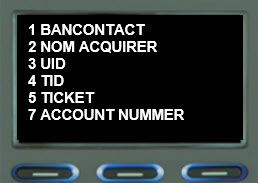 Druk op « 5 TICKET»
Druk op « 5 TICKET»8. Op het volgende scherm :
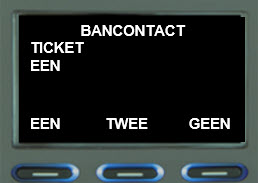 Selecteer EEN, TWEE of GEEN door op een van de knoppen onderaan het scherm te drukken
Selecteer EEN, TWEE of GEEN door op een van de knoppen onderaan het scherm te drukken9. Herhaal dezelfde stappen voor elke gewenste kaartsoort.
10. Opmerking: Als u TWEE tickets selecteert, wordt de eerste automatisch afgedrukt na de transactie. Om de tweede af te drukken, gebruikt u de functietoets onderaan het scherm.
-
Activeer de "referentie" op de terminal (MENU 3 0 3 wachtwoord 6)
1. Vanuit het basisscherm :
 Druk op de MENU-toets (op de module aan de handelaarszijde. Indien er slechts één module aan de klantzijde is: start met STOP dan OK dan MENU)
Druk op de MENU-toets (op de module aan de handelaarszijde. Indien er slechts één module aan de klantzijde is: start met STOP dan OK dan MENU)2. Op het volgende scherm :
 Druk op « 3 TERMINAL SETUP»
Druk op « 3 TERMINAL SETUP»3. Op het volgende scherm :
 Druk op toets « 0 » voor « 0 VOLGEND»
Druk op toets « 0 » voor « 0 VOLGEND»4. Op het volgende scherm :
 Druk op « 3 HANDELAARS PARAMETERS»
Druk op « 3 HANDELAARS PARAMETERS»5. Op het volgende scherm :
 Voer de laatste 4 cijfers van het terminalnummer in + Druk op OK (sticker met de TID op of onder de terminal)
Voer de laatste 4 cijfers van het terminalnummer in + Druk op OK (sticker met de TID op of onder de terminal)6. Op het volgende scherm :
 Druk op « 6 REFERENTIE»
Druk op « 6 REFERENTIE»7. Op het volgende scherm :
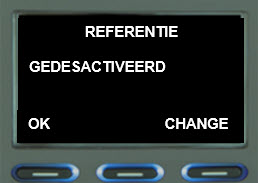 Druk op de toets onder "CHANGE" om aan te passen
Druk op de toets onder "CHANGE" om aan te passen8. Op het volgende scherm :
 Druk op toets "2" om te activeren
Druk op toets "2" om te activeren9. Op het volgende scherm :
 Druk op de toets onder "CHANGE" om aan te passen
Druk op de toets onder "CHANGE" om aan te passen10. Op het volgende scherm :
 Druk op de gewenste keuze.
Druk op de gewenste keuze.
-
Activeer de multi-vendor mode (SHIFT mode) - MENU 1 3
1. Vanuit het basisscherm :
 Druk op de MENU-toets (op de module aan de handelaarszijde. Indien er slechts één module aan de klantzijde is: start met STOP dan OK dan MENU)
Druk op de MENU-toets (op de module aan de handelaarszijde. Indien er slechts één module aan de klantzijde is: start met STOP dan OK dan MENU)2. Op het volgende scherm :
 Druk op « 1 TRANSACTIES »
Druk op « 1 TRANSACTIES »3. Op het volgende scherm :
 Druk op « 3 SHIFT MODUS »
Druk op « 3 SHIFT MODUS »4. Op het volgende scherm :
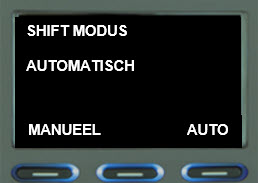 Selecteer « Manueel » of « Automatisch » door op de toets onder de gewenste keuze te drukken.
Selecteer « Manueel » of « Automatisch » door op de toets onder de gewenste keuze te drukken.
MANUEEL : betekent per shift (per personeelslid: af te sluiten door de handelaar).
AUTOMATISCH : betekent van middernacht tot middernacht.5. Op het volgende scherm :
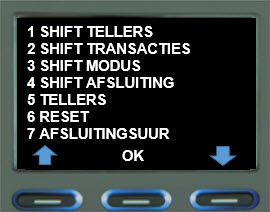
Wanneer de Shift-modus is geactiveerd: verschijnt er een MENU "4 SHIFT AFSLUITING".
In de automatische modus is MENU 4 niet zichtbaar. -
Herstart de terminal in geval van technische problemen (MENU 3 4)
1. Vanuit het basisscherm :
 Druk op de MENU-toets (op de module aan de handelaarszijde. Indien er slechts één module aan de klantzijde is: start met STOP dan OK dan MENU)
Druk op de MENU-toets (op de module aan de handelaarszijde. Indien er slechts één module aan de klantzijde is: start met STOP dan OK dan MENU)2. Op het volgende scherm :
 Druk op « 3 TERMINAL SETUP»
Druk op « 3 TERMINAL SETUP»3. Op het volgende scherm :
 Druk op « 4 TERMINAL RESET »
Druk op « 4 TERMINAL RESET »De schermen van de handelaar- en klantmodules moeten beide uitgeschakeld zijn (indien er geen handelaarsmodule is, alleen de klantmodule).
-
Test het internet / WiFi-netwerk in geval van technische problemen (MENU 3 0 1)
1. Vanuit het basisscherm : Druk op de MENU-toets (op de module aan de handelaarszijde. Indien er slechts één module aan de klantzijde is: start met STOP dan OK dan MENU)
Druk op de MENU-toets (op de module aan de handelaarszijde. Indien er slechts één module aan de klantzijde is: start met STOP dan OK dan MENU)2. Op het volgende scherm :
 Druk op « 3 TERMINAL SETUP»
Druk op « 3 TERMINAL SETUP»3. Op het volgende scherm :
 Druk op toets « 0 » voor « 10 VOLGEND »
Druk op toets « 0 » voor « 10 VOLGEND »4. Op het volgende scherm :
 Druk op « 1 NETWERK TEST»
Druk op « 1 NETWERK TEST»
Het resultaat van de netwerktest bestaat uit 3 tests: TEST 0, TEST 1 en TEST 2 (zichtbaar onderaan de afdruk, of zichtbaar op het scherm indien u niet over een printer beschikt).
Indien één van de 3 tests een fout vertoont ("Error -20000"), gelieve dan contact op te nemen met de klantendienst van Worldline op 02/727.88.99.